在日常办公或家庭使用中,打印机的颜色输出质量直接影响打印结果的清晰度和准确度。如果打印出来的文档或照片颜色不对,偏蓝、偏红、或者偏黄,甚至颜色发暗,该怎么调整回来?下面就给大家分享几种简单易懂的解决方法,帮您轻松调整打印机颜色。

首先,检查打印机的墨盒是否有足够的墨水。大多数打印机会在打印机显示屏上显示墨盒的剩余墨水量。如果发现墨水不足,及时更换墨盒或补充墨水,避免因墨水不足导致的色彩不准确。
如果墨盒没有问题,可以尝试清洁墨盒。许多打印机提供了墨盒清洁功能,可以通过打印机的控制面板进行操作。清洁墨盒后重新打印,查看是否能够解决偏色问题。

过时的驱动程序也是导致打印机偏色的原因。确保您的打印机驱动程序是最新版本。建议下载“本站”来自动检测打印机品牌型号,一键匹配符合的打印机驱动程序。
1、在打印机正常连接到电脑的前提下,打开打印机卫士,点击“立即检测”。
2、如果显示打印机问题需要处理,点击“一键修复”。
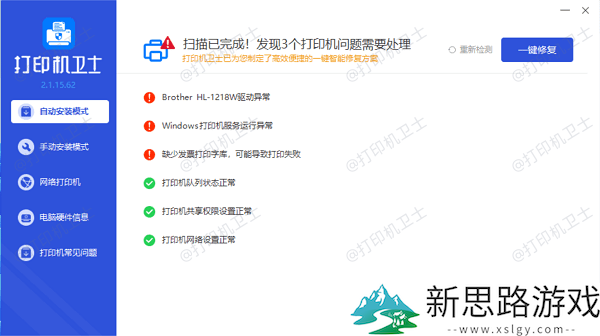
3、等待修复成功后,重启打印机,让新版驱动正常生效。
三、调整打印机颜色设置大多数现代打印机都内置了颜色校准工具,可以通过打印机控制面板或随附的软件进行访问。步骤一般包括:
1、在打印机菜单中找到“维护”或“设置”选项。
2、选择“颜色校准”或“打印头校准”功能,按照屏幕提示进行操作。
3、打印机会自动打印测试页,根据提示对色彩偏差进行评估并调整。






